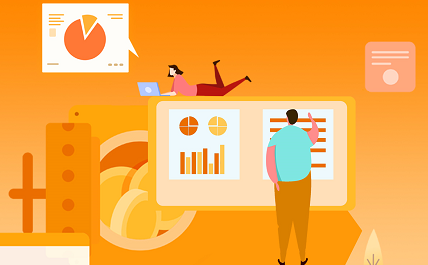word为什么会多出来空白页?好多小伙伴不知道的,那小编就来给大家解答一下吧。

1、分节符的设置问题。在 Word 中,不同的分节符会决定页面上的布局。如果某个分节设置与前面的分节设置不一致,就可能导致页面出现空白页。可以通过在视图选项卡中开启“分节符”来查看并调整各个分节的设置。
 (资料图)
(资料图)
2、页面边距过大。如果在页面底部留有过多的页边距,就可能导致出现空白页。可以通过调整页面边距的大小来解决这个问题。
3、段落和换行符的问题。在 Word 中,特别是在排版复杂的文档中,段落和换行符的设置可能会导致出现空白页。可以通过检查文档中的段落和换行符,并将它们调整为合适的位置来消除空白页。
4、图片或表格的位置设置问题。在 Word 中,如果图片或表格的位置设置不当,也可能会导致出现空白页。可以通过将图片或表格移动到正确的位置来解决这个问题。
在排版 Word 文档时,需要仔细检查各个设置,以确保页面布局正确,从而避免出现空白页。
word文档页面显示很小怎么办?
1、打开需要调整页面的word文档。
2、查看文档的视图页面,拖动右下角的显示比例滑块看能否拖动。
3、如果页面显示很小且显示比例滑块也无法拖动,在软件顶部菜单栏选择“视图”菜单,点击进入。
4、进入“视图”菜单选项后,继续在视图下拉菜单中找到“页面移动”选项组。
5、在“页面移动”选项组里,直接点击并选择“垂直”页面模式选项。
6、点击“垂直”模式后,就可以看到word页面显示变大了,且右下角的显示比例滑块此时也能正常拖动。